VRAY透明渲染教学
Vray材质基础半透明具体参数的讲解讲解VR材质编辑器中的的基本参数
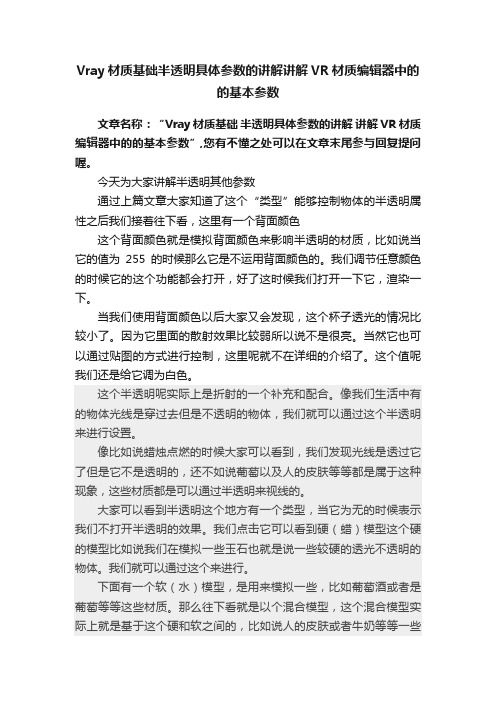
Vray材质基础半透明具体参数的讲解讲解VR材质编辑器中的的基本参数文章名称:“Vray材质基础半透明具体参数的讲解讲解VR材质编辑器中的的基本参数”,您有不懂之处可以在文章末尾参与回复提问喔。
今天为大家讲解半透明其他参数通过上篇文章大家知道了这个“类型”能够控制物体的半透明属性之后我们接着往下看,这里有一个背面颜色这个背面颜色就是模拟背面颜色来影响半透明的材质,比如说当它的值为255的时候那么它是不运用背面颜色的。
我们调节任意颜色的时候它的这个功能都会打开,好了这时候我们打开一下它,渲染一下。
当我们使用背面颜色以后大家又会发现,这个杯子透光的情况比较小了。
因为它里面的散射效果比较弱所以说不是很亮。
当然它也可以通过贴图的方式进行控制,这里呢就不在详细的介绍了。
这个值呢我们还是给它调为白色。
这个半透明呢实际上是折射的一个补充和配合。
像我们生活中有的物体光线是穿过去但是不透明的物体,我们就可以通过这个半透明来进行设置。
像比如说蜡烛点燃的时候大家可以看到,我们发现光线是透过它了但是它不是透明的,还不如说葡萄以及人的皮肤等等都是属于这种现象,这些材质都是可以通过半透明来视线的。
大家可以看到半透明这个地方有一个类型,当它为无的时候表示我们不打开半透明的效果。
我们点击它可以看到硬(蜡)模型这个硬的模型比如说我们在模拟一些玉石也就是说一些较硬的透光不透明的物体。
我们就可以通过这个来进行。
下面有一个软(水)模型,是用来模拟一些,比如葡萄酒或者是葡萄等等这些材质。
那么往下看就是以个混合模型,这个混合模型实际上就是基于这个硬和软之间的,比如说人的皮肤或者牛奶等等一些浑浊物体就可以通过它来选择。
比如说这个模式我们可以通过一些物理属性来进行一个相应的调节,当然我们要使用这个半透明物体一定要注意一些相关的设置才能够实现一些半透明的效果。
vray for sketchup渲染教程②——材质篇

V-RAY FOR SKETCHUP渲染教程②——材质篇前一篇的教程是关于渲染参数的设定方法,我已经尽量浓缩了~很少用到的参数我就不提及了,毕竟我们不需要制作商业化效果图,若是全部解析便会沉冗、没有意义。
本篇也一样,我将会重点讲解建筑中常用材质的设定方法以及重要材质参数的讲解。
还是那句话,大家看到有什么不对就提出来~~我会认真修正!先允许我吐槽一下vray for sketchup,咳咳,以前我一直用3dsmax,这个暑假才开始接触su和VFS,个人感觉VFS局限性较大,好多操作的非常的不便。
首先是点击渲染后等待场景载入的那段时间实在是太长了,就算是最新的1.6beta版本提速了,个人感觉只是小场景的载入速度提升了而已,而max中,那是瞬间的事。
材质编辑十分不方便,在视口中只能预览漫反射贴图在模型上的平铺状态,反射折射凹凸通道就不能显示,只能靠反复猜反复测试,而且每次调材质都要手动点击预览才能更新至最新的状态,也不能清晰的看见材质个个图层的层级关系,只能靠记忆力。
置换贴图在模型转角处会炸裂开...而在max中可以用平滑组或者vraydisplacement3d模式的“保持连续性”来解决问题,不知道有没有大神知道解决办法....球形的对象贴贴图各种麻烦,没有包裹模型等等等........啊啊啊啊啊!吐槽完了,抱歉!首先允许我啰嗦一下,让我简单地阐述一下材质的作用,希望大家耐心的看完这一小段。
通常当建好模以后,就会按照之前设想给模型贴上材质,相信很多初学者都有这样的经验,贴完材质以后渲染出来就像一个玩具,而不像一个建筑,尤其是模型较为简单的情况下,感觉会更加突兀。
个人觉得是场景的“复杂”程度影响了整体的真实性,这个“复杂”不单是指模型形体有多丰富,这个“复杂”包含了模型的复杂程度和材质、灯光的复杂程度,整体越是“复杂”的场景,就越是能干扰人的判断,只要能把握住人对现实世界的印象的捕捉规律,就能创造出所谓“真实”。
VRAY渲染流程
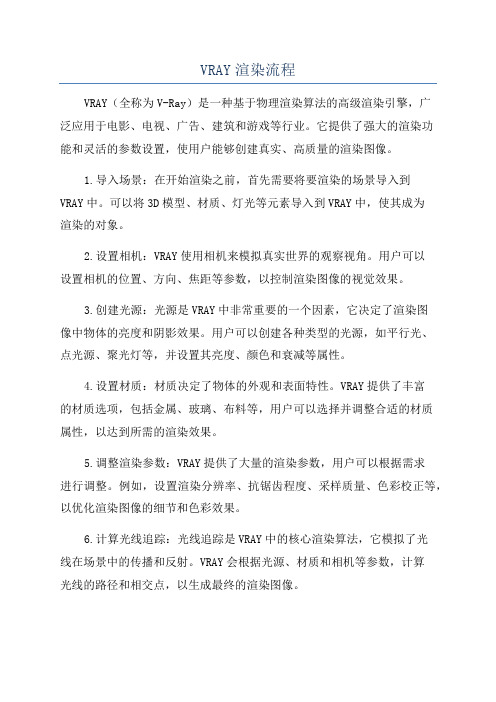
VRAY渲染流程VRAY(全称为V-Ray)是一种基于物理渲染算法的高级渲染引擎,广泛应用于电影、电视、广告、建筑和游戏等行业。
它提供了强大的渲染功能和灵活的参数设置,使用户能够创建真实、高质量的渲染图像。
1.导入场景:在开始渲染之前,首先需要将要渲染的场景导入到VRAY中。
可以将3D模型、材质、灯光等元素导入到VRAY中,使其成为渲染的对象。
2.设置相机:VRAY使用相机来模拟真实世界的观察视角。
用户可以设置相机的位置、方向、焦距等参数,以控制渲染图像的视觉效果。
3.创建光源:光源是VRAY中非常重要的一个因素,它决定了渲染图像中物体的亮度和阴影效果。
用户可以创建各种类型的光源,如平行光、点光源、聚光灯等,并设置其亮度、颜色和衰减等属性。
4.设置材质:材质决定了物体的外观和表面特性。
VRAY提供了丰富的材质选项,包括金属、玻璃、布料等,用户可以选择并调整合适的材质属性,以达到所需的渲染效果。
5.调整渲染参数:VRAY提供了大量的渲染参数,用户可以根据需求进行调整。
例如,设置渲染分辨率、抗锯齿程度、采样质量、色彩校正等,以优化渲染图像的细节和色彩效果。
6.计算光线追踪:光线追踪是VRAY中的核心渲染算法,它模拟了光线在场景中的传播和反射。
VRAY会根据光源、材质和相机等参数,计算光线的路径和相交点,以生成最终的渲染图像。
7.渲染图像:当所有参数和设置准备好后,可以开始执行渲染。
VRAY 会根据设定的渲染参数,对场景中的每个像素进行计算和采样,并将渲染结果输出为图像文件。
渲染时间的长短取决于场景的复杂度和计算机的性能。
8.调整和优化:完成渲染后,用户可以对渲染图像进行评估和调整。
如果需要改善一些效果,可以返回到前面的步骤,对参数进行调整并重新渲染,直到满意为止。
总结起来,VRAY渲染流程包括导入场景、设置相机、创建光源、设置材质、调整渲染参数、计算光线追踪、渲染图像和调整优化等步骤。
通过合理设置和调整这些参数,用户可以创造出逼真、高质量的渲染效果。
vray渲染教程(全_精_详)

vray渲染教程(全_精_详)第⼀课:VRay的安装和操作流程⼀、V ray的⼯作流程1创建或者打开⼀个场景2指定VRay渲染器3设置材质4把渲染器选项卡设置成测试阶段的参数:①把图像采样器改为“固定模式“,把抗锯齿系数调低,并关闭材质反射、折射和默认灯。
②勾选GI,将“⾸次反射”调整为lrradiance map模式(发光贴图模式)调整min rate(最⼩采样)和max rate(最⼤采样)为-6,-5,同时“⼆次反射”调整为QMC[准蒙特卡洛算法]或light cache[灯光缓冲模式],降低细分。
5根据场景布置相应的灯光。
①开始布光时,从天光开始,然后逐步增加灯光,⼤体顺序为:天光----阳光----⼈⼯装饰光----补光。
②如环境明暗灯光不理想,可适当调整天光强度或提⾼暴光⽅式中的dark multiplier (变暗倍增值),⾄直合适为⽌。
③打开反射、折射调整主要材质6根据实际的情况再次调整场景的灯光和材质7渲染并保存光⼦⽂件①设置保存光⼦⽂件②调整lrradiance map(光贴图模式),min rate(最⼩采样)和max rate(最⼤采样)为-5,-1或-5,-2或更⾼,同时把[准蒙特卡洛算法] 或[灯光缓冲模式] 的细分值调⾼,正式跑⼩图,保存光⼦⽂件。
8 正式渲染1)调⾼抗鉅尺级别,2)设置出图的尺⼨,3)调⽤光⼦⽂件渲染出⼤图第⼆课:VRay常⽤材质的调整⼀、VRayMtl材质VRayMtl(VRay材质)是VRay渲染系统的专⽤材质。
使⽤这个材质能在场景中得到更好的和正确的照明(能量分布), 更快的渲染, 更⽅便控制的反射和折射参数。
在VRayMtl⾥你能够应⽤不同的纹理贴图, 更好的控制反射和折射,添加bump (凹凸贴图)和displacement(位移贴图),促使直接GI(direct GI)计算, 对于材质的着⾊⽅式可以选择BRDF(毕奥定向反射分配函数)。
VRay基础渲染设置指南
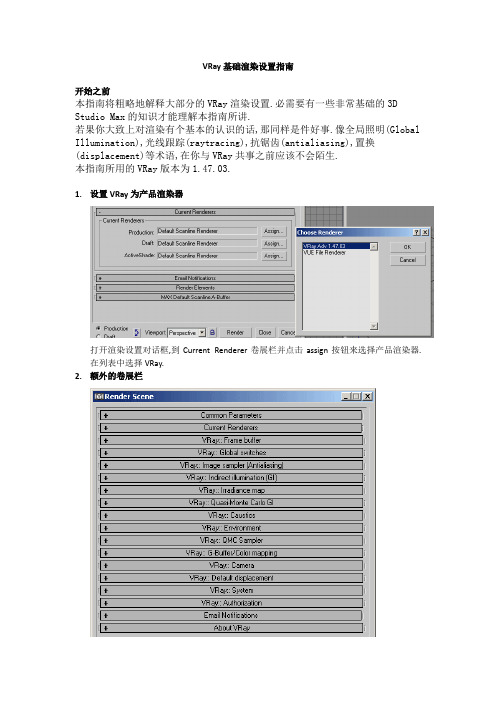
VRay基础渲染设置指南开始之前本指南将粗略地解释大部分的VRay渲染设置.必需要有一些非常基础的3D Studio Max的知识才能理解本指南所讲.若果你大致上对渲染有个基本的认识的话,那同样是件好事.像全局照明(Global Illumination),光线跟踪(raytracing),抗锯齿(antialiasing),置换(displacement)等术语,在你与VRay共事之前应该不会陌生.本指南所用的VRay版本为1.47.03.1.设置VRay为产品渲染器打开渲染设置对话框,到Current Renderer卷展栏并点击assign按钮来选择产品渲染器.在列表中选择VRay.2.额外的卷展栏在设置VRay为主渲染器后,你会注意到一堆新的卷展栏.每个卷展栏在其名称之前都有"VRay:"的字样,VRay的渲染设置就充满在其中了...下一步将大致讲述每一个卷展栏.3.VRay帧缓冲器(Frame buffer)当激活时,VRay帧缓冲器就取代了Max虚拟帧缓冲器(virtual frame buffer).VRay帧缓冲器有着更加多的选项来显示处理图像和许多有趣的选项.在这个卷展栏里你可以取消" get resolution from max "的勾选来控制清晰度的大小." Render to V-Ray raw image file "选项能让你渲染一个非常高清晰度的图像,而没有占用完可用的内存.VRay帧缓冲器的使用是仅适合于高级VRay用户的.若你刚接触VRay,不必费心在这里.4.VRay全局切换(Global switches)这里你可以控制和不用考虑大多数的VRay的设置,这主要是用来加速测试渲染.你可以关掉所有的置换( Displacement ),灯光( Lights ),默认max灯光( Default lights ),隐藏灯光( Hidden lights ),阴影( Shadows ),仅仅是取消相应的勾取即可." Don't render final image "按钮用来使VRay仅计算GI(例如发光贴图)而不渲染图像.现在先不管它:-)对应的勾选可使场景中所有的反射和折射( reflections and refractions )打开或者关闭.这对于测试目的是非常有用的. Max depth 控制着反射和折射的深度(在光线跟踪处理中光线被忽略前反射/折射的次数).你同样可以关闭所有的贴图( Mpas ),所有的贴图过滤( Filter maps )等...及如模糊反射或折射的光泽效果( Glossy effects ).关闭它们会大大改善渲染速度,在做测试渲染时也十分灵活.Override mat 可用来给场景中所有物体一个同样的材质.Secondary ray bias :二次光线偏移距离,设置光线发生二次反弹的时候的偏移距离.5.图像采样器(抗锯齿)在VRay里,你可以从3个图像采样器中选择一个来计算图像的抗锯齿.这可以控制你的图像锐利和平滑的程度,且对渲染时间有极大的影响.Fixed rate 是非常快速的,但在很多情形下会慢.若有大量的光泽材质(glossy materials),区域阴影(area shadows),运动模糊(motion blur)等时可以使用它...较高的subdivs值意味更好的质量,更多的渲染时间.Adaptive QMC 是我特别喜爱的.与它的名字所讲一样,它是一个自适应的采样器,它会将其计算适应到情形中去.它将比较通过一些极限值来计算过的像素的质量,和判断是否足够好或者需要更多的计算.这个采样器的质量是由QMC卷展栏(更下面的卷展栏)来控制的.若你的场景中有很多的光泽材质,区域阴影,运动模糊等,和若果你想最大限度地控制图像的速度与质量的话,使用这个采样器.要控制好这个采样器需要一些时间,但一旦你控制好后,你只需少量的点击就可以完全控制VRay了.Adaptive subdivision 同样是一个自适应的方法.虽然它在许多情况下非常快,但场景中有大量的光泽效果时会非常慢.它同样在渲染时使用更多的内存.若你的场景中有大块的平滑区域(例如一个室内有大块的白墙)时就使用这个采样器.min/max 级别控制着质量,0/2是个不错的数值,-2/-1对于非常快速的测试渲染是很合适的.要理解这3种采样器的不同之处,那么一些测试是需要的.在线文档已经在这个主题上有个非常好的解释了,且有许多例子来说明不同之处.若你在场景中的一些精细材质或者高细节的地方上有问题的话可以改变抗锯齿过滤器.每一个采样器材都有它自己的特性,但本指南的目的并不是将它们全部都解释清楚.在许多情况下,你可以不用理它,简单地直接将它关掉就可以啦.我常用的一些过滤器:- none- mitchell netravali : 平滑的结果,很好的控制- catmull rom : 非常锐利 (有一点点像photoshop里用了'unsharp mask'的结果)- soften : 其radius值大约2.5 (平滑且快速)6.间接照明(GI)这个卷展栏管理GI (=反弹光线)的主要选项.就像大部分的GI渲染器那样,VRay 在一次反弹和二次反弹上有说不同.一个简单的聚光灯会投射出直接光线.这些光线打到一个物体上会有一小部分被吸收,但剩下的就反弹回场景中去了.这就是一次反弹.这些一次反弹或许会打到另一个物体上而再次反弹(二次反弹)且继续下去直至没有能量剩下为止.直接光线和一次反弹对照明效果有着最大的影响,因为这些被反弹的光线依然有着许多的能量.所以这就需要非常精确的计算来创造出真实的照明.二次反弹一般就没那么重要了(光能大部分已被吸收,已对视觉结果没有什么影响了),所以大致上这里可以粗略点了.(室内场景例外,二次反弹也变得重要了).你可以在不同的一次和二次反弹的计算方法中进行选择,且可以调节它们的强度(倍增值).Post- processing 选项可以降低GI光线的饱和度,或者它的对比.散焦是由折射/反射光线所加工成形的光图象.GI散焦是由折射/反射GI光线(光线反弹)所创造的散焦.标准的一次和二次反弹是不会考虑反射性/折射性材质的属性的,仅考虑漫反射属性.你需要就两个适当的勾选来打开或者关闭它们.一个非常明显的反射散焦的例子就是,若你用一个聚光灯照向放在桌子上的金属戒指,你就会看到一个光图象.再例如折射散焦可由一个玻璃球体产生,它将所有通过它的光线聚焦,在下面造出一个非常亮的亮点.注意当你想GI光线通过透明物体时,你必须设' refractive GI '散焦为打开!记住散焦仅仅是折射/反射光线的一个名字.因为以从max聚光灯出来的光线为例,这是直接光线而非GI光线,你同样有能力在VRay中渲染这些直接光线散焦.7. 发光贴图/准蒙特卡洛/光子映射/光贮存(Irradiance map / Quasi monte carlo / photon mapping / light cache)依赖于你所选择的一次和二次反弹的方法,上面的卷展栏会出现.它们全部都是计算GI反弹的方法.每个都有它自己的优点和应用.我将在另一个单独的指南里解释它们,对于这个基础设置概览就太复杂了.对于现在,记住所有的这些方法都是近似GI照明的方法.GI计算是非常耗费时间的,这就是为什么要发明一些通过利用近似值来加速计算的方法的原因了.8.散焦记得第6步所讲的直接光线散焦吗?好,在这里你可以打开或者关闭它们,和调节一些参数.要得到一个漂亮的直接光线散焦,你同样须在VR灯光(VrayLight)里做一些调节.如果我有时间的话,我也将会做一个直接散焦指南.要除去直接光线散焦的需要的一个简单的诀窍就是,简单地不去使用直接灯光:-)仅用GI灯光,你在Indirect Illimination卷展栏勾上' refractive/reflective GI caustics ',所有的散焦将依照你的GI设置来进行计算!当然这都不是经常有只用GI灯光的可能...9.环境VRay是允许你用这些控制来覆盖max的环境设置的.使用'skylight'打开天光来照亮场景.若你在它后面的方块处放一个贴图的话,它的颜色就会被忽略和被取代,这张贴图就用来照亮场景了.你需要激活GI才能使天光变得可见.这天光不是一个直接光线,它实际上是当做一次反弹来处理过的,这就是要使天光可见就必须打开GI的原因了.注意若GI已激活时,天光关闭而你又在Max背景里放一个颜色,那么这个颜色就会被用做天光.其他的就控制着反射/折射环境.max环境是什么已经没有关系,你的物体将一直反射/折射这些VRay的覆盖设置.你同样可以在它们那里放一个贴图,就像天光选项那样.注意: 这些设置在渲染的背景上是不会显示的!要显示就要在max的环境里进行设置.10.QMC采样器这个QMC采样器可以看成一个全局质量控制中心.它控制着像adaptive QMC AA,QMC GI,发光贴图,光泽效果,区域阴影,运动模糊和景深这些任何与准蒙特卡洛有关系的所有参数.最重要的参数就是Noise theshold,它控制这所有计算的准确性.最高质量的设置是0.001,但当然就需要量最长的渲染时间.Global subdivs multiplier可用来减少/增加场景中所有的细分(subdivsion)参数(发光贴图,QMC GI,光泽效果,区域阴影,运动模糊,景深,...).这对快速测试渲染很适合.11.色彩映射色彩映射可用在VRay内部对图像进行一点显示处理.请查阅在线手册以获得关于这个不同类型的更多信息.12.摄影机你可以选择不同类型的摄影机来代替默认的标准Max摄影机,例如鱼眼透镜,球形摄影机,柱形的等...请查阅手册以获得关于不同摄影机类型的更多信息.景深是有摄影机打开的光圈所产生的一种效果.在焦点外的物体将变的模糊.物体越远离焦点和光圈越大,物体就更模糊.运动模糊是当物体运动非常快,或当摄影机移动时产生的模糊.这些效果都是基于光线跟踪的,不能用其他的小技巧来仿造,所以对渲染时间有很大的影响...13.默认置换默认的置换卷展栏。
vary渲染实列教程

vary渲染实列教程[B]透明玻璃[/B]在反射中加入菲涅耳反射折射色调成全白假如要做透光效果,勾选影响阴影就OK了[B]磨沙玻璃[/B]在折射中加入模糊折射0.5就可以了也可以把折射中加入菲涅耳反射交换前侧的颜色VR常用材质参数白色墙面:白色-245 反射23 高光 0.25 去掉反射[让他只有高光没有反射][B]铝合金:[/B]漫射 124 反射 86 高光0.7 光泽度0.75 反射细分25 BRDF[各向异性][B]WARD[沃德] 地板:[/B]反射贴图里放置FALLOFF[衰减] 在衰减类型里为Fresnel[菲湦耳] 上面色表示为离相机比较近的颜色亮度为20 饱和度为255 色调为151 下面色表示为离相机比较远的颜色亮度为60 饱和度为102 色调为150 Fresnel[菲湦耳]参数的折射率为1.1(最高是20值越小衰减越剧烈) 高光:0.45 光泽度:0.45 反射细分:10(反射不强细分不用给很高) 凹凸为10加上贴图,[B]布纹材质:[/B] 在漫反射贴图里加上FALLOFF[衰减] 上为贴图在下面设材质为亮度255的色彩,色调自定,在反射设置反射为16 [在选项里去掉跟踪反射][让他只有高光没有反射] 反射高光光泽度为30.5加上凹凸,其它不变[B]木纹材质:[/B]漫反射加入木纹贴图,反射贴图里放置FALLOFF[衰减] 在衰减类型里为Fresnel[菲湦耳] 上为近,亮度值为0 远处的亮度值为230 带点蓝色,衰减强度为1.6[默认] 反射高光光泽度为0.8[高光大小] 光泽度为0.85[模糊值] 细分高点给15 加入凹凸贴图,强度10左右亮光不锈钢材质漫反射为黑色[0]{增强对比} 反射为浅蓝色[亮度198 色调155 保和22]反射高光光泽度为0.8[高光大小] 光泽度为0.9[模糊值] 细分高点给15 要做拉丝效果就在凹凸内加入贴图,[B]亚光不锈钢材质:[/B]漫反射为黑色[0]{增强对比} 反射为浅蓝色[亮度205 色调154 保和16]反射高光光泽度为0.75[高光大小] 光泽度为0.83[模糊值] 细分高点给30 要做拉丝效果就在凹凸内加入贴图,[B]皮革材质:[/B]反射贴图里放置FALLOFF[衰减] 在衰减类型里为Fresnel[菲湦耳]两个材质全加上凹凸贴图上为近,亮度值为0 强度为5 远处的亮度值为29 强度为25,衰减强度为15 反射高光光泽度为0.67[高光大小] 光泽度为0.71[模糊值] 细分高点给20 凹凸内加入贴图[值在35左右][B]漆材质:[/B]反射为浅蓝色[亮度15 反射高光光泽度为0.88[高光大小] 光泽度为1[模糊值] 细分8 半透明材质折射为[亮度]50 光泽度为0.8[模糊值] 细分20 钩上影响阴影。
vray透明玻璃材质参数

vray透明玻璃材质参数VRay透明玻璃材质是一种常用的材质类型,它被广泛应用于建筑和室内设计、珠宝和首饰设计、汽车和船舶设计等方面。
本文将详细介绍VRay透明玻璃材质的参数设置及其相关常识。
1.透明度(Transparency)透明度的作用是使物体呈现出透明的效果。
在VRay中,透明度的范围从0到1,1表示完全透明,0表示完全不透明。
通常,透明度的值应在0.9左右,以确保物体具有透明的效果。
2.反射率(Reflect)反射率指物体表面反射的光线的数量,此参数通常设置在0.1-0.2之间。
当反射率达到足够高时,物体表面会产生不必要的反光,从而降低透明度的效果。
3.折射率(Refract)折射率是指物体在光线通过时受到的折射效应,此参数通常根据所需的效果在1.5-1.8之间设置。
折射率越高,物体就会呈现出更强的折射效果。
4.色散(Dispersion)色散是指光线穿过透明物体时,由于不同波长的光线速度不同产生的颜色分散现象。
位于色谱中心的绿色光线传播速度较快,红色光线传播速度较慢,这种现象使得透明物体呈现出明显的颜色分离效果。
通常在VRay中需要设置色散参数来模拟这种效果。
5.Abbe值(Abbe)Abbe值是用来描述材料折射率对颜色分离的影响程度。
一般来说,Abbe值越小,颜色分离的影响就越大。
材料的Abbe值通常在20到80之间。
6.IOR(Index of Refraction)折射率是描述光在介质中传播速度的参数,它是介质中光线速度与真空中光线速度的比值。
在VRay中,IOR是一个很重要的参数,它代表了材质的折射率。
不同的材料具有不同的折射率,如水的折射率为1.33,而钻石的折射率为2.42。
7.Reflect/Refract IOR(反射/折射IOR)这两个参数是用来控制反射和折射的折射率。
默认值为环境中空气的折射率。
但对于某些情况,特别是在现实中,它们可能与物体的表面不同。
这时我们需要手动设置这两个参数。
3dmax2023 Vray渲染技巧教程

3dmax2023 Vray渲染技巧教程3ds Max 2023 Vray渲染技巧教程简介这份教程将介绍一些在使用3ds Max 2023和Vray进行渲染时的技巧和方法。
通过这些技巧,你将能够提升渲染质量和效率,让你的项目更加出色。
1. 设置Vray渲染器在开始渲染之前,确保正确设置Vray渲染器。
以下是一些重要的设置:- 将Vray渲染器设置为默认渲染器:在3ds Max界面的渲染器设置中,选择Vray作为默认渲染器。
- 确保正确调整渲染设置:包括光线追踪深度、样本数、全局光照设置等。
2. 使用物理相机在渲染中使用物理相机可以提供更真实的效果。
以下是物理相机的一些设置和技巧:- 调整曝光:根据场景的亮度和对比度调整曝光值,以获得更好的渲染结果。
- 使用景深效果:通过调整景深距离和光圈大小,可以模拟出真实世界中的景深效果。
3. 材质和纹理好的材质和纹理设置对于渲染质量至关重要。
以下是一些技巧:- 使用高质量的材质贴图:选择高分辨率的贴图可以提升细节和真实感。
- 调整材质的反射和折射参数:适当调整反射和折射的参数可以获得逼真的镜面和折射效果。
4. 光照光照是创建逼真渲染的重要因素。
以下是一些光照技巧:- 使用HDR贴图作为环境光源:HDR贴图可以提供逼真的全局光照效果。
- 使用Vray光源:Vray提供多种光源选项,如点光源、矩形光源、IES光源等,可以根据场景需求选择合适的光源。
5. 渲染设置优化优化渲染设置可以提高效率和渲染速度。
以下是一些优化技巧:- 使用渲染元素:将不同渲染通道(如反射、折射、阴影等)保存为渲染元素,方便后期调整和合成。
- 使用渲染代理:对于复杂的场景和模型,使用渲染代理可以节省内存和加快渲染速度。
总结通过应用以上的技巧,你将能够在使用3ds Max 2023和Vray 进行渲染时取得更好的效果。
不断尝试并深入理解这些技巧,将使你在渲染领域更加熟练和专业。
祝你渲染工作顺利!注意:本文档只是提供一些基本的渲染技巧教程,具体的设置和效果可能会根据你的项目和需求有所不同。
- 1、下载文档前请自行甄别文档内容的完整性,平台不提供额外的编辑、内容补充、找答案等附加服务。
- 2、"仅部分预览"的文档,不可在线预览部分如存在完整性等问题,可反馈申请退款(可完整预览的文档不适用该条件!)。
- 3、如文档侵犯您的权益,请联系客服反馈,我们会尽快为您处理(人工客服工作时间:9:00-18:30)。
材质篇:
使用透明材质的物体类型有很多,例如:玻璃制品,窗户,珠宝,液体,透明塑胶以及半透明的物体,甚至还有半透光的薄纸,玉石。
1,增加折射层
2,改变透明度(黑色表示不透明,白色为完全透明)这时候,控制物体颜色的漫反射已经不再起作用了,透明材质的颜色必须以以雾的颜色来指定。
透明材质颜色的浓度有三个条件:雾的颜色,雾浓度倍增器和物体的大小和厚度。
透明玻璃和透明塑胶的渲染区别。
透明玻璃的颜色浓度深,透明塑胶的颜色浓度浅
在设定玻璃材质时,尽量保持雾浓度倍增器强度为1,并使用高亮度,低饱和度的颜色。
在强度为1的情形下,这是可以表现出较深的颜色浓度。
在设定塑胶材质时,也是先从较淡的颜色开始,然后通过从雾浓度倍增器强度0.1慢慢往上调看效果
如果物体太厚,可降低强度来解决不太透明的感觉。
如果不希望被物体的厚度影响颜色的浓度,保持雾的颜色为默认的白色,而改变折射的颜色。
透明物体对光线都会产生折射率:
真空1.0
冰:1.309
酒精:1.329
水:1.33
树脂:1.472
玻璃:1.517
红宝石:1.77
水晶:2.0
钻石:2.417
材质折射率
真空 1.0000
空气 1.0003
液态二氧化碳 1.2000
冰 1.3090
水 1.3333
丙酮 1.3600
乙醇 1.3600
糖溶液(30%) 1.3800
酒精 1.3900
萤石 1.4340
融化的石英 1.4600
Calspar2 1.4860
糖溶液(80%) 1.4900
玻璃 1.5000
玻璃,锌冠 1.5170
玻璃,冠 1.5200
氯化钠 1.5300
氯化钠(食盐)1 1.5440
聚苯乙烯 1.5500
石英2 1.5530
绿宝石 1.5700
轻火石玻璃 1.5750
青金石,杂青金石 1.6100
黄玉 1.6100
二硫化碳 1.6300
石英1 1.6440
氯化钠(食盐)2 1.6440
重火石玻璃 1.6500
Calspar2 1.6600
二碘甲烷 1.7400
红宝石 1.7700
蓝宝石 1.7700
超重火石玻璃 1.8900
水晶 2.0000
钻石 2.4170
氧化铬
2.7050
非晶质硒 2.2920
碘晶体 3.3400
透明材质的光泽度:是用来表现不同的透明质感(比如不透明的雾面玻璃或是塑胶)表示透明材质内部的透明变化。
光泽度低,当然就越不透明,彩现时间也越长。
影响到阴影:阴影不在是黑色,而是透明色或者灯光的颜色。
要想让光线从玻璃窗户照进来并在地方形成一个玻璃倒影,就需要勾选这个选项。
透光材质的设置:
透光材质可表现布幕,窗帘,牛奶,果汁,玉石,塑胶等表面稍微有透光的物体特性的物体。
(1)按照物体的厚度来设定漫反射中的透明度,一般为灰色。
(2)一般设定雾的颜色和漫反射的颜色为稍微亮一点的同色系颜色。
(3)光泽度小可以可以帮助扩大光泽度的范围,透光区域的质感会更加自然。
(4)雾的颜色可以设置成
(5)当光线在物体的外部的时候,关闭选项的双面选项,这样光线才能够穿透物体内部的方面,当光线在物体的内部的时候,开启选项的双面选项,光线才能从物体内部的方面扩散出来。
常见问题:如果物体本身的颜色亮度已经设置很高,但是产品还是不发光,比较暗,就需要把场景中的灯光调亮。
